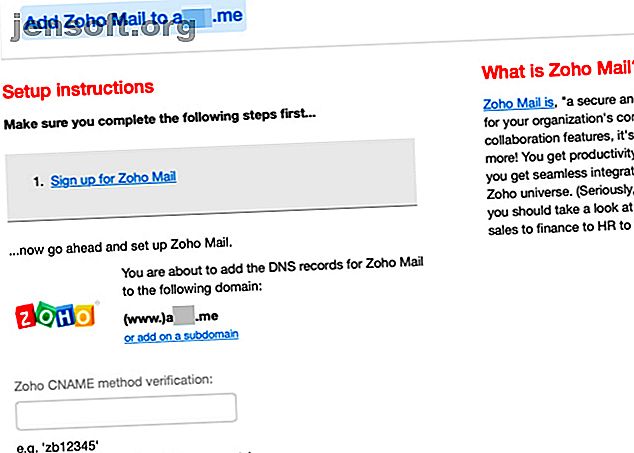
Hoe u e-mail op uw domein gratis instelt met Zoho Mail
Advertentie
Een e-mailadres dat eindigt op @ uw_naam.com heeft een zoete beltoning . Gelukkig is het eenvoudig genoeg om zo'n gepersonaliseerd adres gratis te krijgen met Zoho Mail. We laten u precies zien hoe u dit kunt doen, direct nadat we het voorbereidende werk hebben beschreven dat u moet doen.
Voorbereiding: registreer een domeinnaam
Voordat u Zoho kunt configureren om uw e-mail te hosten op een ijdelheid-URL, moet u de URL of het domein kopen van een domeinnaamregistreerder De 7 beste domeinnaamregistreerders om uw website te starten De 7 beste domeinnaamregistreerders om uw website te starten Uw website heeft een herkenbare domeinnaam nodig. Laten we eens kijken naar enkele van de beste domeinnaamregistreerders om uw website te starten. Lees verder . Dit zijn de registrars die we aanbevelen:
(Als u niet zeker weet wat een domeinnaam precies is, helpen deze voorbeelden van domeinnamen u te begrijpen wat het betekent.)
Zoho heeft zelf een domeinnaamregistratieservice. Als u besluit dat te doen, kunt u deze stap overslaan en de domeinnaam kopen via Zoho tijdens het installatieproces voor e-mailhosting.
Laten we voor de doeleinden van onze zelfstudie aannemen dat u al een domein klaar heeft staan.
Opmerking: webhostingplannen bevatten meestal ook e-mailhosting. Dus als u hebt betaald voor een dergelijk plan om een website op te zetten, hebt u Zoho niet nodig om e-mail op uw domein te hosten. Maar u kunt zich toch aanmelden voor een account als u gebruik wilt maken van Zoho's uitgebreide suite met e-mail en andere cloudgebaseerde apps.
Alternatieve e-mailhosting instellen

Met bepaalde domeinnaamregistrators, bijvoorbeeld iwantmyname.com, kunt u met enkele klikken verschillende populaire services aan uw domein toevoegen. Vraag uw registrar of het zo'n eenvoudig instellingsproces heeft voor e-mailhosting met Zoho.
Als dit het geval is, kunt u deze zelfstudie overslaan en met die alternatieve installatiemethode gaan om wat tijd te besparen. Als dit niet het geval is, volgt u de onderstaande stappen om Zoho Mail handmatig te configureren om e-mail in uw aangepaste domein te beheren. Uw installatie-ervaring kan enigszins variëren als u een regiospecifieke versie van Zoho gebruikt, zoals zoho.in.
Stap 1: Meld u aan voor zakelijke e-mail met Zoho
U hebt een zakelijk e-mailaccount nodig om e-mail te hosten op een aangepast domein. (Met een persoonlijk e-mailaccount krijgt u een e-mailadres dat eindigt op @ zoho.com .)
Ga naar de startpagina van Zoho Mail om een zakelijk e-mailaccount te maken. Selecteer daar het keuzerondje Zakelijke e-mail en klik vervolgens op de knop Nu aanmelden . Hiermee gaat u naar de Zoho Mail-prijspagina, waar u een prijsklasse moet selecteren.
Als u e-mail op één domein wilt hosten, moet het Zever Forever Free- abonnement voldoende zijn. Natuurlijk blijft het installatieproces voor e-mailhosting min of meer hetzelfde, ongeacht met welk plan u werkt.
Nadat u de aanmeldknop voor het gewenste abonnement hebt geselecteerd, is het tijd om uw domein te verbinden:
- Selecteer het keuzerondje Aanmelden met een domein dat ik al bezit .
- Typ uw volledige domeinnaam (inclusief de extensie) in het daarvoor bestemde veld. Het www- bit van de URL is vooraf ingevuld.
- Klik op de knop Toevoegen naast het veld.

Zoho zal u vervolgens om een paar persoonlijke gegevens vragen, waaronder:
- De gebruikersnaam voor het e-mailadres dat u wilt instellen. Zoho voegt deze automatisch toe met uw domeinnaam en extensie en behandelt deze eerste gebruiker als de beheerder.
- Een e-mailadres voor contact voor speciale scenario's, zoals voor het opnieuw instellen van uw wachtwoord. Dit zou anders moeten zijn dan degene die je nu maakt.

Nadat u de vereiste registratiegegevens hebt ingevoerd, schakelt u het selectievakje Ik ga akkoord met de Servicevoorwaarden en het Privacybeleid in en klikt u op de knop Doorgaan . Verifieer vervolgens Zoho's samenvatting van uw registratiegegevens en klik op de knop Aanmelden om uw account aan te maken.
Op dit punt zal Zoho u vragen uw mobiele nummer te verifiëren en 2FA- of tweefactorauthenticatie in te stellen voor uw account. De eerste stap is verplicht. Als u niet klaar bent om 2FA in te schakelen, kunt u deze stap overslaan met de optie Herinner mij later .
Stap 2: voeg uw domein toe en verifieer dit
Nu bent u in het Configuratiescherm van uw domein of het scherm Domeininstellingen . En het is tijd om te verifiëren dat u inderdaad eigenaar bent van het domein dat u met Zoho hebt verbonden. Dit vertelt Zoho dat u over beheerdersrechten beschikt om de services van Zoho te gebruiken met het verbonden domein.
Om uw domein te verifiëren, kunt u een van deze drie methoden gebruiken:
- TXT-methode
- CNAME-methode
- HTML-methode
U ontvangt Zoho's instructies voor elke methode nadat u uw DNS-hostingprovider hebt geselecteerd in de DNS-manager van uw domein selecteren in het vervolgkeuzemenu. Gebruik deze online zelfstudie om de DNS-host voor uw domein te identificeren.
(DNS-providers verschillen van domeinnaamregistrars, hoewel deze laatste in sommige gevallen dubbel worden gebruikt als DNS-providers.)
Zoho's stapsgewijze instructies opgevolgd om uw domein te verifiëren? Dan is het tijd om te wachten tot de bijgewerkte informatie zijn weg vindt op internet. Met andere woorden, je moet wachten op DNS-propagatie, wat een paar uur kan duren. Dit is wat DNS-verspreiding betekent en hoe u de status kunt controleren.

Nadat de DNS-wijzigingen zijn doorgevoerd, keert u terug naar het Configuratiescherm van eerder. Klik daar op de knop Verifiëren ... die overeenkomt met de verificatiemethode die u hebt gekozen. Als u bijvoorbeeld een TXT-record hebt toegevoegd voor verificatie, klikt u op de knop Verifiëren door TXT .
Hier vraagt Zoho u om het maken van de primaire gebruiker te voltooien. Bewerk gerust de gebruikersnaam die je tijdens het registratieproces hebt gekozen. De eerste gebruiker wordt automatisch een superbeheerder en heeft volledige controle over het account.

Stap 3: Stel MX-records in om e-mail te ontvangen
Op dit moment kunt u meer gebruikers toevoegen aan het account en gedeelde e-mailadressen of groepen maken. Zorg ervoor dat u deze stappen uitvoert voordat u e-mailbezorging op uw nieuwe e-mailadres (sen) configureert.
U ontvangt pas e-mail nadat u de MX-records voor uw domein correct hebt ingesteld met uw DNS-host. Ook hier biedt Zoho de nodige instructies nadat u uw DNS-host hebt geselecteerd.
Nadat u de instructies hebt gevolgd en de MX-records hebt bijgewerkt, keert u terug naar het configuratiescherm en klikt u op de knop MX Lookup . Klik in de bevestigingsprompt op de knop OK .

Nu bent u helemaal klaar om berichten te ontvangen in uw nieuwe Zoho-mailbox. U kunt een stap verder gaan en SPF-records en DKIM-records toevoegen aan uw domein. Deze beschermen uw domein evenals uw inkomende en uitgaande e-mails van spammers en andere kwaadaardige entiteiten.
Zoho leidt u ook door het proces van het migreren van uw e-mails van uw bestaande provider en het instellen van de mobiele apps van Zoho Mail. Hiermee bent u aan het einde van de officiële installatie van Zoho voor het ontvangen van e-mail op uw eigen domein. Klik op de knop Ga naar werkplek om aan de slag te gaan met uw nieuwe mailbox en de bijbehorende productiviteitsapps.
Ontvang een beter e-mailadres
Zoho is een van de weinige betrouwbare en handige opties die advertentievrije e-mailhosting bieden voor uw aangepaste domein zonder enige kosten. Deze functie is een van de belangrijkste redenen waarom we aanbevelen om een Zoho-account aan te schaffen. Een alternatief voor Google Suite nodig? 4 redenen om Zoho te proberen Een alternatief voor Google Suite nodig? 4 redenen om Zoho te proberen Een alternatief voor Google Suite nodig? Overweeg Zoho en zijn bundel apps om te zien of het beter past bij uw productiviteitsworkflow! Lees verder .
Ontdek meer over: Domeinnaam, e-mailtips, webhosting.

